
Taula de continguts:
- Autora John Day [email protected].
- Public 2024-01-30 08:15.
- Última modificació 2025-01-23 14:38.



Aquest Projecte: és un sistema de control remot per xarxa mitjançant telnet, basat en Arduino UNO R3 amb Ethernet Shield, que permet controlar l’estat de 8 relés.
Aquest projecte: és un sistema de control remot per red utilitzant telnet, basat en Arduino UNO R3 amb Ethernet Shield, que permet controlar l’estat de 8 relés.
Pas 1: Coses del projecte
Amb molt pocs elements que puguem muntar el sistema, en aquesta llista es detallen.
Amb molt pocs elements podem armar el sistema, en aquesta llista es detallen els mètodes.
Materials
- 1- Arduino UNO R3
- 1- Shield Ethernet W5100
- 1- 8 Taula de relleus
- 10- Cables Dupont Home-Femella
Pas 2: Muntatge de maquinari




És l’etapa més senzilla, ja que només heu de connectar l’Arduino UNO amb l’Ethernet Shield i després connectar els cables a partir dels pins digitals de l’Arduino UNO (en realitat surten de l’Ethernet Shield ja que està en aquest) cada contacte de la placa de relés.
Es la etapa mas simple, ya que solo hay que unir el Arduino UNO con el Shield Ethernet y luego conectar los cables partiendo desde los pines digitales del Arduino UNO (en realidad salen desde el Shield Ethernet ya que esta sobre este) a cada contacte de la placa de relés.
Pas 3: el codi i la programació
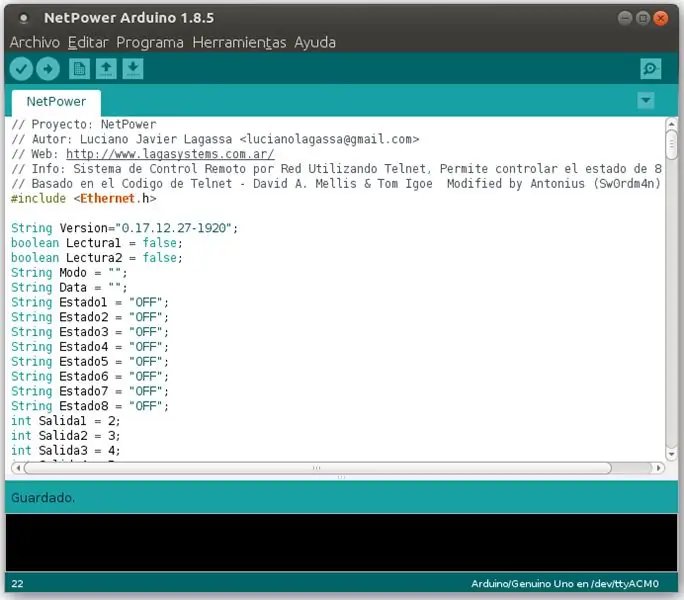
Diguem que és la part que em va trigar més des de la depuració i que també tenia problemes amb la mida de la memòria a Arduino UNO, de manera que he esborrat part del codi, concretament no té funcions d'inici de sessió ni altres que si tingués a Tingueu en compte el fet d’utilitzar-lo però estant molt a prop d’omplir la petita memòria del dispositiu he hagut d’eliminar molts codis, potser en alguna versió futura faré servir un maquinari més potent.
Anem a programar, només heu de descarregar el fitxer comprimit i extreure’l, això crea una carpeta "NetPower" amb un fitxer "NetPower. Ino" al seu interior, heu de moure aquesta carpeta (amb el fitxer) a la ubicació on desa els projectes IDE d’Arduino. després inicieu Arduino IDE, configureu la placa, el port i obriu el projecte NetPower, heu de configurar els paràmetres de xarxa al codi, només heu de programar l'Arduino i podreu utilitzar el sistema NetPower.
Digamos que es la parte que mas tiempo me llevo ya que fui depurando y también tuve problemas con el tamaño de la memoria en Arduino UNO, per lo que elimina part del codi, en concret no té login ni altres funcions que si tenia en ment usar però al estar molt a prop de llenar la disminució de la memòria de l’atega tuveu que elimini molt el codi, qüestionari en alguna futura versió use un hardware mas potente.
Vamos a Programar, solo tienen que descargar el archivo comprimido y extraer lo, esto crea una carpeta "NetPower" amb un arxiu "NetPower.ino" en el seu interior, tenen que moure aquesta carpeta (amb l'arxiu) a la ubicació on guarden els proyectos de Arduino IDE. després iniciar Arduino IDE, configurar placa, obrir i obrir el projecte NetPower, hi ha que configurar els paràmetres de vermell en el codi, només es podrà programar l'Arduino i podrà utilitzar el sistema NetPower.
Pas 4: com s'utilitza?
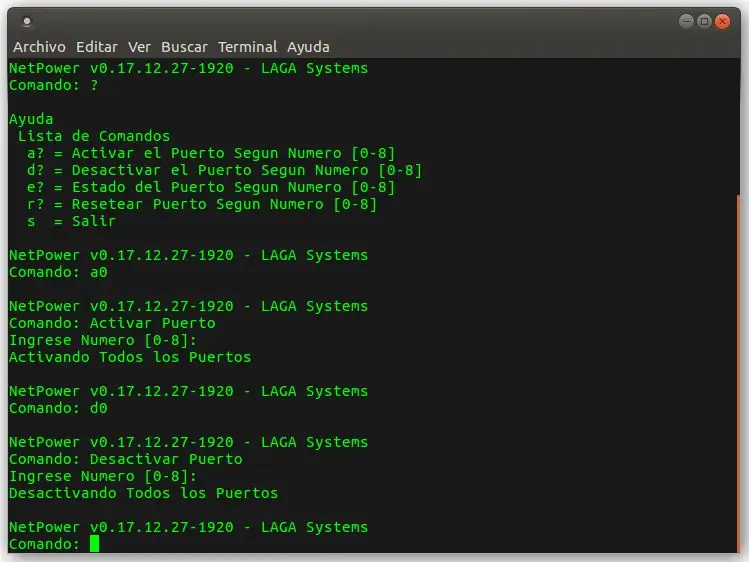
Per poder connectar-nos al sistema anteriorment havíem de configurar els paràmetres de xarxa al codi, ja que el sistema ja estava configurat i programat, només hem d’executar l’ordre: telnet SYSTEM-IP-ADDRESS
Llista d'ordres
- a? Activa el port segons el número [0-8]
- d? Desactiva el port segons el número [0-8]
- e? Estat del port segons el número [0-8]
- r? Restableix el port segons el número [0-8]
- s = Surt
Per poder connectar al sistema prèviament amb tubs que configurar els paràmetres de color vermell en el codi, ja tenint el sistema configurat i programat, només haurem d'executar el comandament: telnet IP-DEL-SISTEMA
Lista de Comandos
- a? = Activar el Puerto Segun Numero [0-8]
- d? = Desactivar el Puerto Segun Numero [0-8]
- e? = Estado del Puerto Segun Numero [0-8]
- r? = Resetear Puerto Segun Numero [0-8]
- s = Salir
Pas 5: Salutacions finals

Com ja he esmentat en altres ocasions, molts dels meus projectes utilitzen materials de reciclatge, així que vull agrair a tots els que aporten materials per al meu taller.
Com ja comenteu en altres ocasions, molts dels meus projectes utilitzant materials de reciclatge, per ell voler agrair a tots aquells que aportin materials per al meu taller.
Recomanat:
Llum (s) LED amb bateria amb càrrega solar: 11 passos (amb imatges)

Llums LED amb bateria amb càrrega solar: la meva dona ensenya a la gent a fer sabó, la majoria de les seves classes eren al vespre i aquí a l’hivern es fa fosc cap a les 4:30 de la tarda, alguns dels seus alumnes tenien problemes per trobar el nostre casa. Teníem un rètol frontal però fins i tot amb un lligam al carrer
Porta imatges amb altaveu incorporat: 7 passos (amb imatges)

Suport d'imatges amb altaveu incorporat: aquí teniu un gran projecte per dur a terme durant el cap de setmana, si voleu que us poseu un altaveu que pugui contenir imatges / postals o fins i tot la vostra llista de tasques. Com a part de la construcció, utilitzarem un Raspberry Pi Zero W com a centre del projecte i un
Reconeixement d'imatges amb plaques K210 i Arduino IDE / Micropython: 6 passos (amb imatges)

Reconeixement d’imatges amb plaques K210 i Arduino IDE / Micropython: ja vaig escriure un article sobre com executar demostracions d’OpenMV a Sipeed Maix Bit i també vaig fer un vídeo de demostració de detecció d’objectes amb aquesta placa. Una de les moltes preguntes que la gent ha formulat és: com puc reconèixer un objecte que la xarxa neuronal no és tr
Gesture Hawk: robot controlat amb gestos manuals mitjançant la interfície basada en el processament d’imatges: 13 passos (amb imatges)

Gesture Hawk: robot controlat amb gestos manuals mitjançant interfície basada en el processament d’imatges: Gesture Hawk es va mostrar a TechEvince 4.0 com una interfície simple màquina basada en el processament d’imatges. La seva utilitat rau en el fet que no es requereixen cap sensor addicional ni un dispositiu portàtil, excepte un guant, per controlar el cotxe robòtic que funciona amb diferents
Com desmuntar un ordinador amb passos i imatges senzills: 13 passos (amb imatges)

Com desmuntar un ordinador amb passos i imatges senzills: és una instrucció sobre com desmuntar un ordinador. La majoria dels components bàsics són modulars i fàcilment eliminables. Tanmateix, és important que us organitzeu al respecte. Això us ajudarà a evitar la pèrdua de peces i també a fer el muntatge
